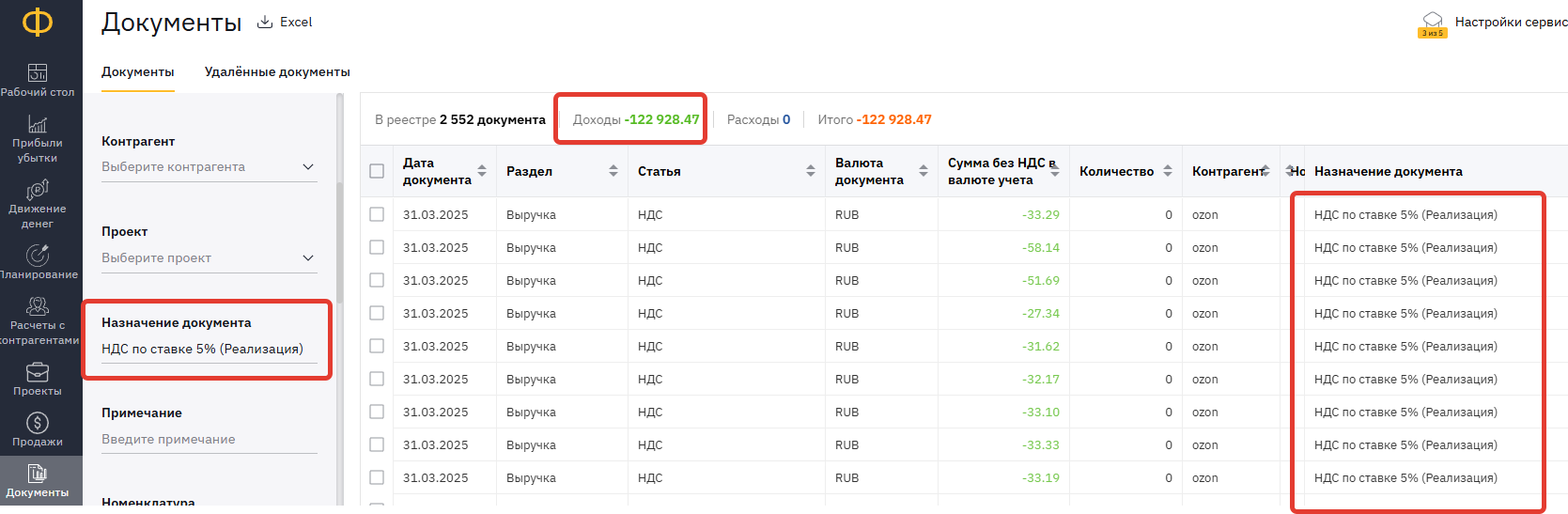Ozon | Сверка данных
В этой статье:
- Виды отчетов OZON
- По какому отчету делать сверку данных
- Быстрая сверка данных
- Сверка данных по статьям
- Импорт НДС из OZON
🔸🔸🔸
🔸🔸🔸
Виды отчетов OZON
1. Отчёт по начислениям — содержит информацию о начислениях и комиссиях по доставленным и отменённым заказам, а также по возвратам.
По отчёту можно узнать:
- когда и за какую цену был оформлен заказ;
- какая была комиссия;
- другие детали.
Данный вид отчета формируется ежедневно и передается со стороны маркетплейса по API, соответственно именно его сервис «Финансист» использует в качестве основного источника данных на ежедневной основе. |
2. Отчёт о реализации — закрывающий документ, в котором содержится информация за прошедший месяц о товарах:
- заказанных и полученных покупателями;
- возвращённых клиентами после вручения (отмены и невыкупы в расчёте не участвуют).
Данный вид отчета формируется по итогам месяца в течение 5 рабочих дней следующего месяца.
| В сервис «Финансист» данный отчёт по API он не передается. |
По какому отчету делать сверку данных
Для сверки данных между OZON и сервисом «Финансист» необходимо использовать отчёт по начислениям. |
В Личном кабинете продавца OZON, на вкладке «Аналитика» выберите пункт «Отчёты».
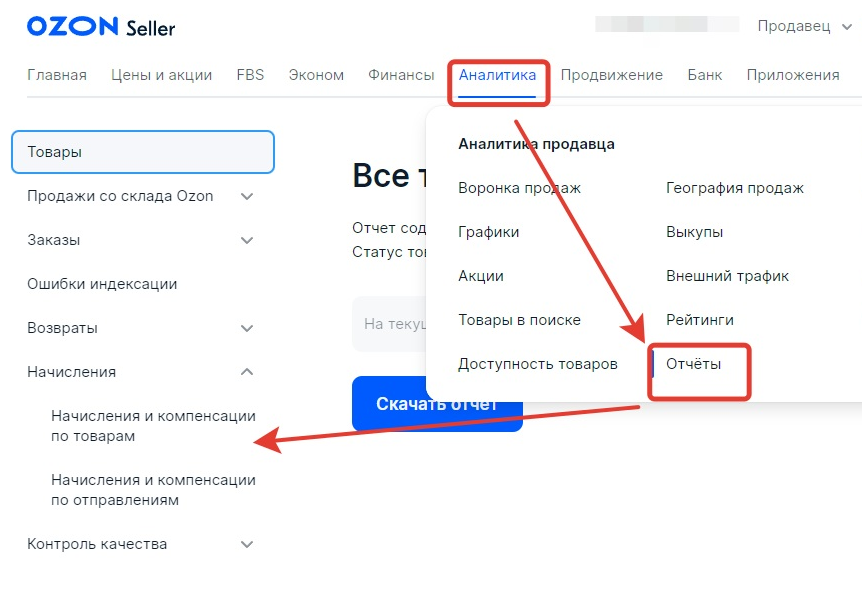
Далее «Начисления» - «Начисления и компенсации по товарам» - укажите период - «Скачать отчёт».
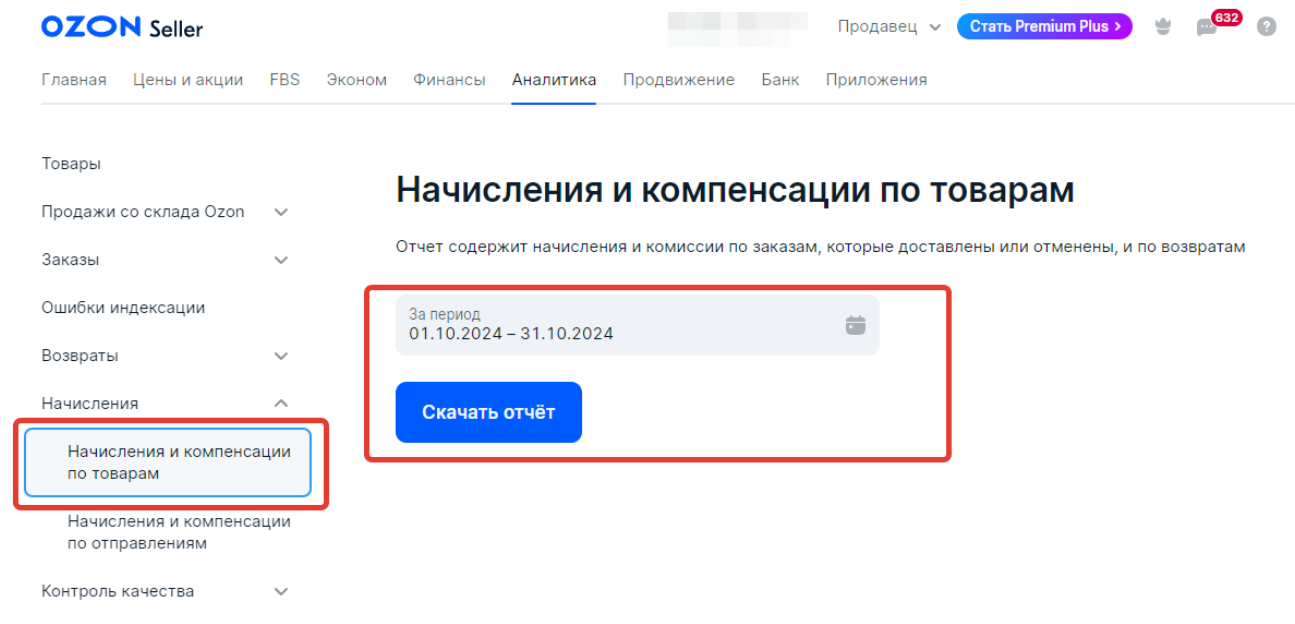
Быстрая сверка данных
Чтобы быстро проверить данные в сервисе «Финансист», необходимо в отчёте по начислениям OZON суммировать колонку ИТОГО.
Она должна совпадать с результатом «Доходы минус расходы» в реестре «Документов» в сервисе «Финансист» за тот же период.
Пример: итог в реестре документов за октябрь 2 281 809,69
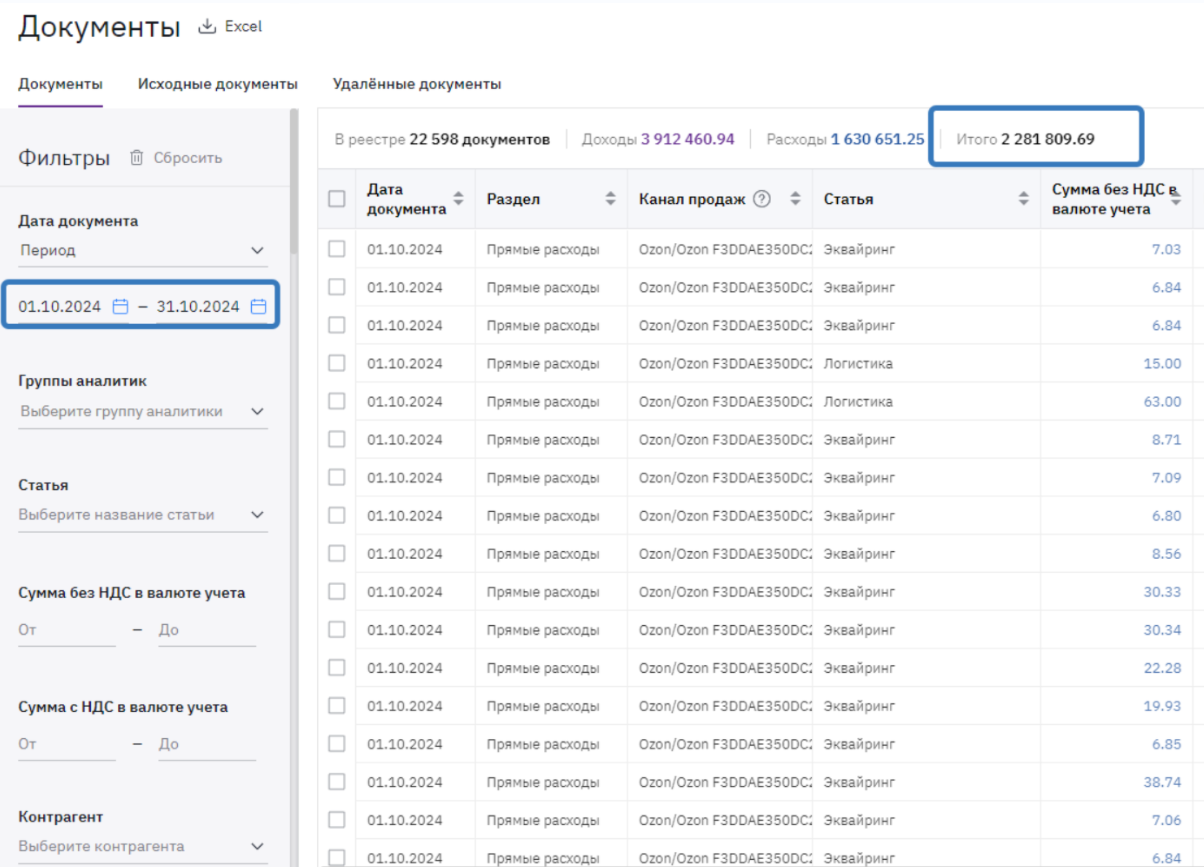
Проверяем итого в отчёте OZON:
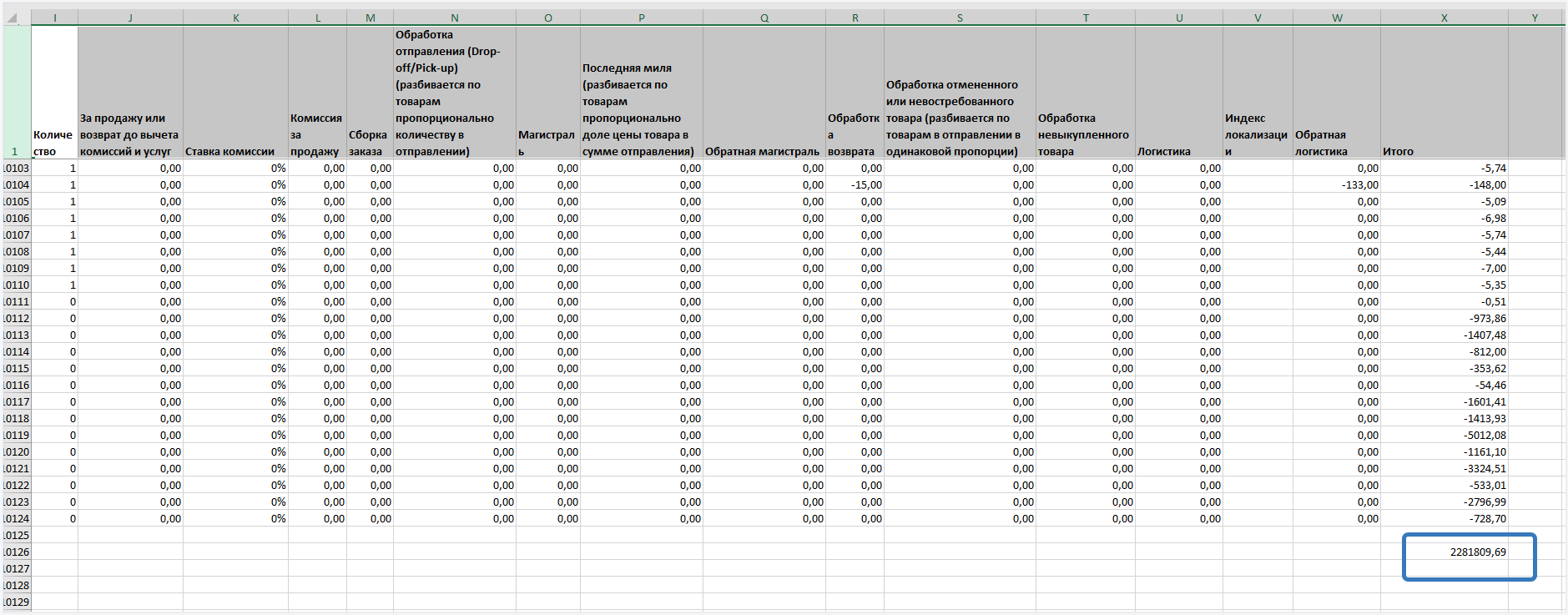
Сверка данных по статьям
Такой способ возможен только в том случае, если в настройках интеграции в сервисе «Финансист» выбрано автоматическое создание статей:
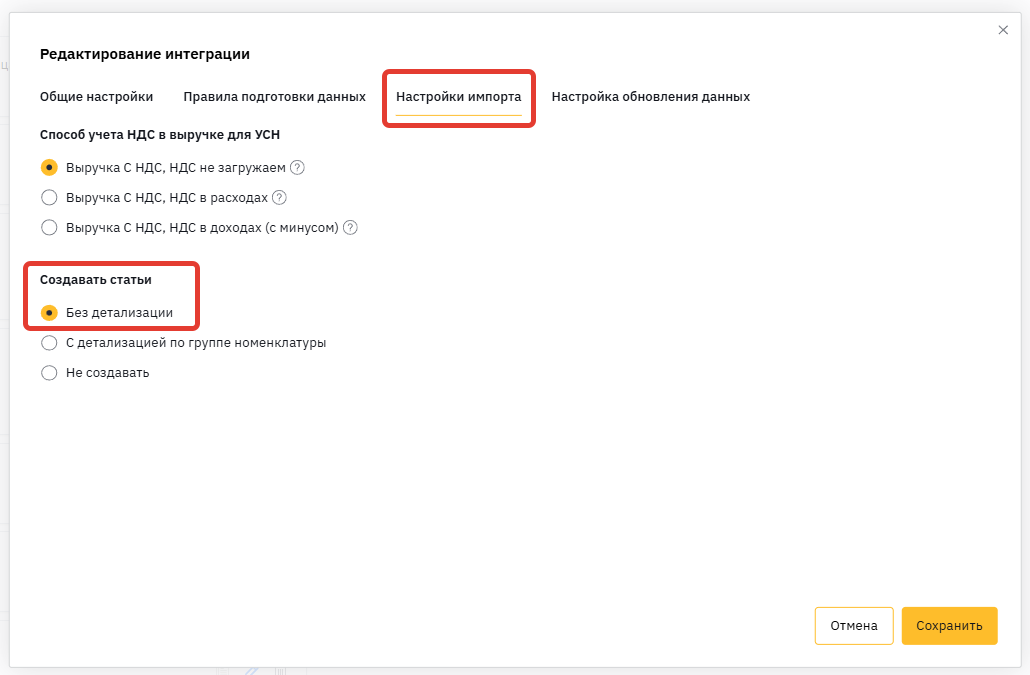
1. В статью Выручка входят колонки «За продажу или возврат до вычета комиссий и услуг» с фильтром по типу начисления «Доставка покупателю».
2. В статью Возврат входят колонки «За продажу или возврат до вычета комиссий и услуг» с фильтром по типу начисления «Получение возврата, отмены, невыкупа от покупателя».
3. В статью Логистика входят колонки:
- Логистика
- Обратная логистика
- Последняя мила
- Магистраль
- Обратная магистраль
- Обработка возврата
- Обработка отправления (Drop-off/Pick-up) (разбивается по товарам пропорционально количеству в отправлении)
4. В статью Комиссия входит колонка «Комиссия за продажу»
5. В статью Реклама входит колонка «Итого», фильтр по типу начисления:
- Приобретение отзывов на платформе
- Продвижение в поиске
- Трафареты
6. В статью Эквайринг входит колонка «Итого», фильтр по типу начисления «Оплата эквайринга».
7. В статью Прямые расходы входит колонка «Итого» - все начисления, которые не отнесены к другим статьям, например:
- Подписка Premium
- Подписка Premium Plus
- Ozon Рассрочка
- Звёздные товары
- Закрепление отзыва
- Кросс-докинг
- Начисление за гибкий график выплат
- Услуга досрочной выплаты
- Услуга размещения товаров на складе
- Услуга по бронированию места и персонала для поставки с неполным составом в составе ГМ
- Утилизация товара
⚠️ Обратите внимание, что список не полный, т.к. OZON периодически добавляет новые типы начислений.
Импорт НДС из OZON
Для организаций на УСН, которые в 2025 году стали уплачивать НДС по ставке 5 или 7 процентов, мы сделали настройку, которая позволит отразить этот налог в сервисе «Финансист», и таким образом получить корректную сумму прибыли.
В карточке интеграции на вкладке «Настройки импорта» можно выбрать способ отражения НДС в расходах или в доходах с минусом:
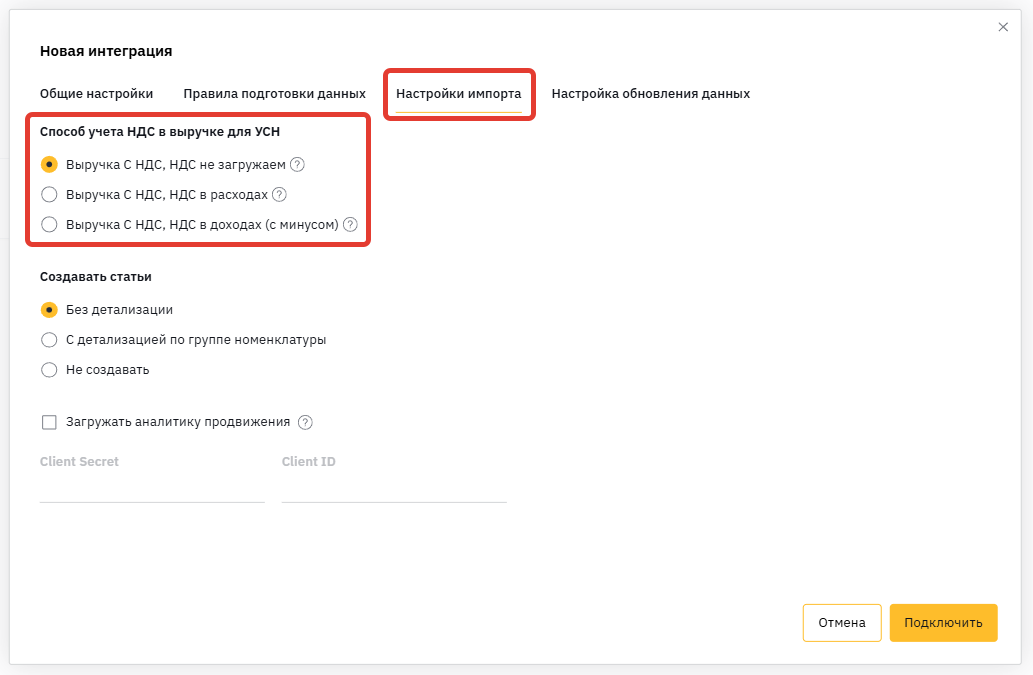
- Выручка С НДС, НДС не загружаем
Выручка загрузится как в отчете по начислениям Ozon, НДС не загрузится.
- Выручка С НДС, НДС в расходах
Выручка загрузится как в отчете по начислениям Ozon, НДС загрузится отдельной строкой как расход.
- Выручка С НДС, НДС в доходах (с минусом)
Выручка загрузится как в отчете по начислениям Ozon, НДС загрузится отдельной строкой как доход с минусом.
📝 См. статью «Ozon | Настройка интеграции» (ссылка)
Как часто загружаются данные по НДС
Данные по НДС загружаются раз в месяц, 5-6 числа, за предыдущий месяц, по готовности отчета о реализации в личном кабинете селлера Ozon.
Данные по НДС загружаются последним днем месяца.
Как сверить НДС
В личном кабинете селлера Ozon необходимо скачать отчет по реализации: меню «Финансы» - «Документы» - «Отчеты о реализации»:
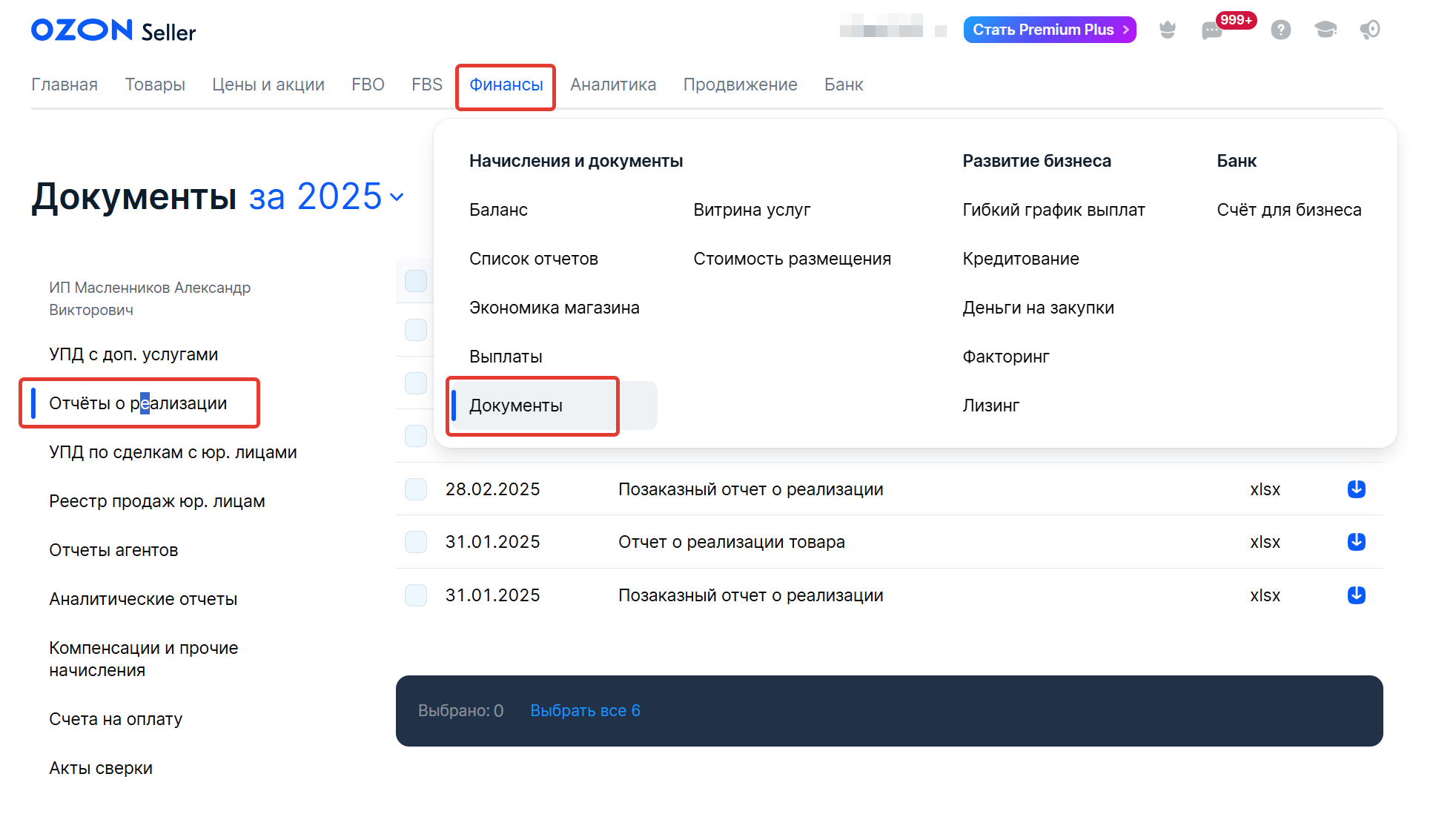
НДС с доходов загружается по трем колонкам отчета:
- Реализовано на сумму
- Возвращено на сумму
- Выплаты по механикам лояльности партнеров.
При этом НДС по Реализованным и возвращенным товарам загружается по каждому товару отдельно, а по выплатам по механикам лояльности - сводно двумя цифрами за месяц (выплаты по механикам за реализации и за возвраты отдельно).
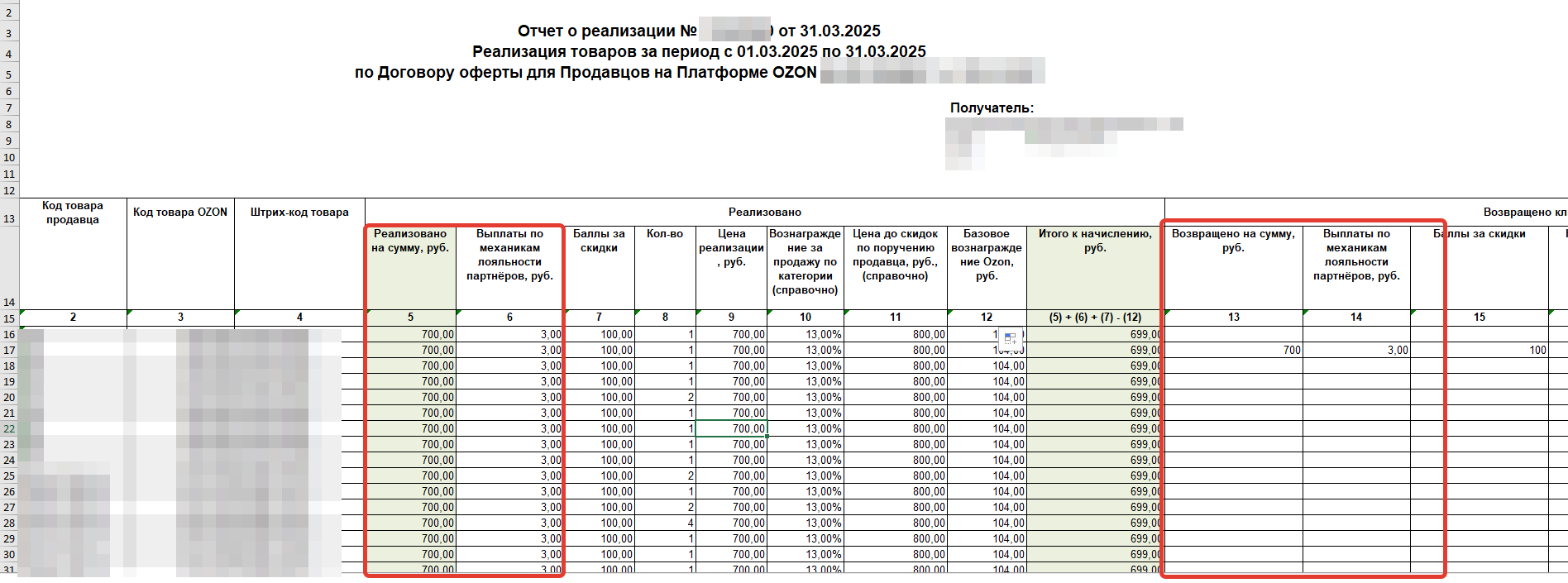
Сверка НДС по реализации
В Отчете по реализации сумма по колонке
«Реализовано на сумму, руб» х Ставка НДС / (100 + Ставка НДС)
Например, 500 руб. х 5 / (100+5) = 23.81
В сервисе «Финансист» выбрать нужный период, отфильтровать по назначению:
НДС по ставке + ставка НДС + (Реализация)
Сверка НДС по возвратам
В Отчете по реализации сумма по колонке
«Возвращено на сумму, руб» х Ставка НДС/ (100 + Ставка НДС) х (-1)
Например, 500 руб. х 5 / (100+5) х (-1) = -23.81
В сервисе «Финансист» необходимо выбрать нужный период и отфильтровать по назначению: НДС по ставке + ставка НДС + (Возврат)
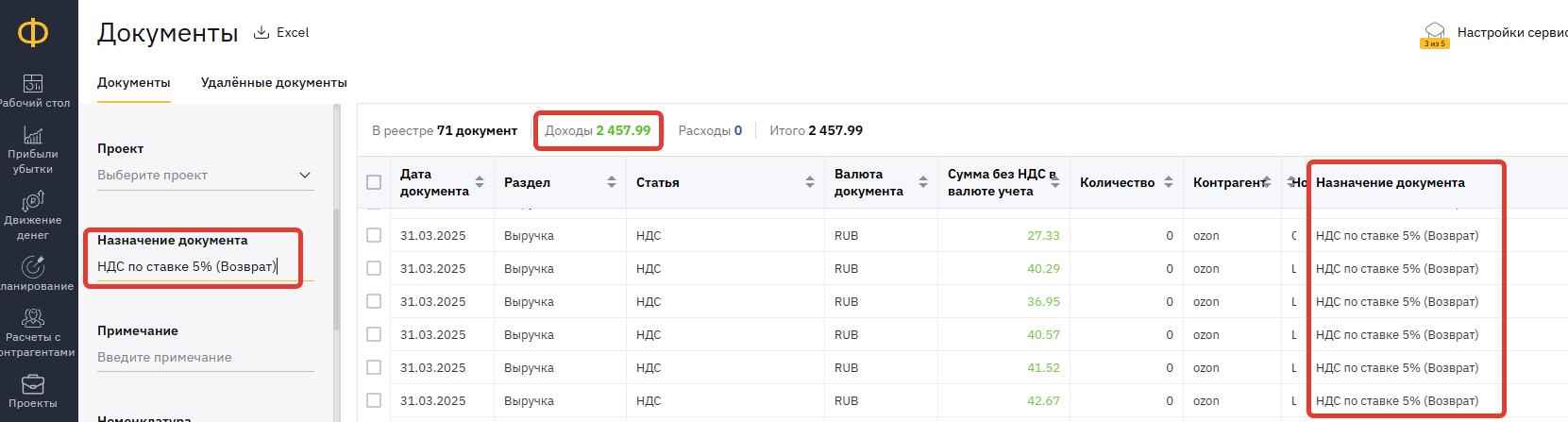
Сверка НДС по механикам лояльности
В Отчете по реализации сумма по колонке «Выплаты по механикам лояльности партнеров, руб» х Ставка НДС / (100+Ставка НДС) х (-1)
В сервисе «Финансист» необходимо выбрать нужный период, отфильтровать по назначению «Выплаты по механикам лояльности партнеров: НДС по ставке»
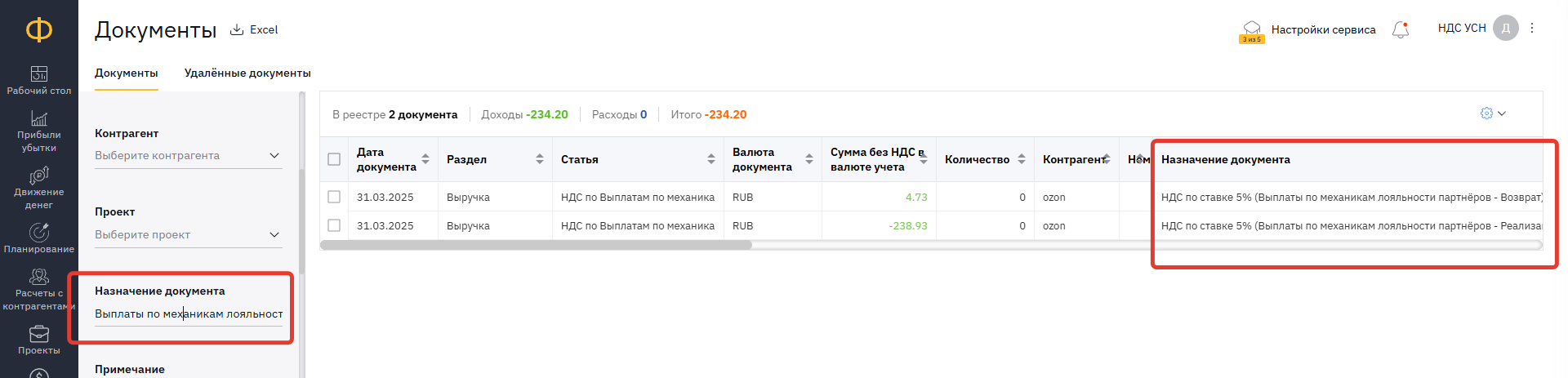
Сверка общей суммы НДС
В Отчете по реализации:
1. Рассчитываем базу для начисления налога (общую сумму дохода, облагаемого НДС):
Итог по колонке «Реализовано на сумму» + Итог по колонке «Выплаты по механикам лояльности партнеров» (из раздела Реализовано) - Возвращено на сумму - Выплаты по механикам лояльности партнеров (из раздела Возвращено)
2. Рассчитываем НДС с дохода:
Сумма дохода х ставка НДС / (100 + ставка НДС)
В сервисе «Финансист» необходимо выбрать нужный период, отфильтровать по назначению “НДС по ставке”
🔸🔸🔸
Статьи по теме:
📝 Ozon | Настройка интеграции (ссылка)
📝 Ozon | Импорт детализированных затрат на рекламу (ссылка)
💬 Если у Вас возникли сложности по этому или другому вопросу, напишите нам в чат поддержки. Будем рады Вам помочь!